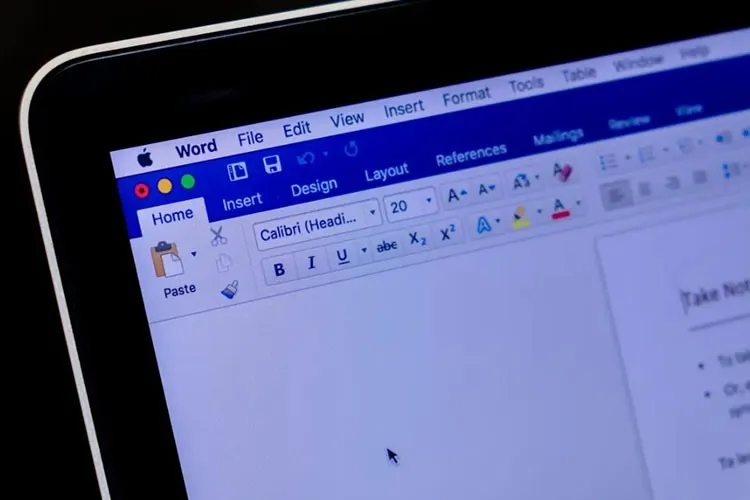Phần mềm MathType khá hữu ích vì nó cho phép bạn dễ dàng nhập các công thức toán học vào trong văn bản. Nếu bạn chưa biết cách cài đặt MathType vào Word cho MacBook, hãy tham khảo bài viết dưới đây.
MathType là một trình soạn thảo công thức toán học khá tốt, rất tiện lợi và nhanh chóng so với công cụ tích hợp sẵn trong Word là Equation. Nhằm giúp các bạn có một trải nghiệm thuật tiện nhất, Blogkienthuc.edu.vn sẽ hướng dẫn bạn cách cài đặt MathType vào Word cho MacBook và cách sử dụng phần mềm này.
Bạn đang đọc: Cách cài đặt MathType vào Word cho MacBook
Cách cài đặt MathType vào Word cho MacBook
Nếu bạn sử dụng Word từ phiên bản 2016 trở lên, Microsoft sẽ cho phép bạn cài đặt MathType nhanh chóng thông qua tính năng My Add-ins. Các bước thực hiện như sau:
Bước 1: Trên máy tính MacBook, bạn hãy nhấn vào đường link bên dưới để truy cập Store của Microsoft. Blogkienthuc.edu.vn sẽ dẫn link của add-in MathType để giúp bạn tiết kiệm thời gian tìm kiếm.
The add-in MathType
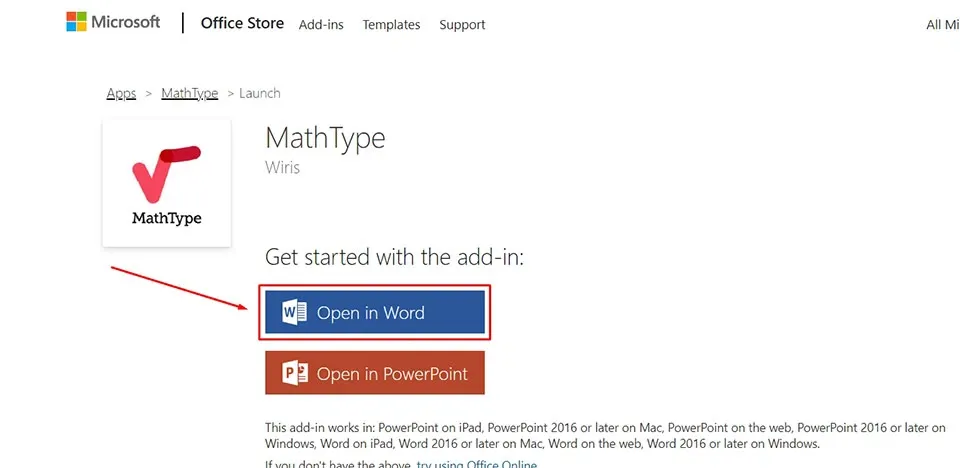
Bước 2: Trong trình duyệt, bạn sẽ nhấn vào tuỳ chọn Open in Word. Sau khi nhấn vào, bạn sẽ nhận được một yêu cầu mở Office trên máy tính để mở đường link này trong ứng dụng liên kết.

Chấp nhận bằng cách nhấn vào nút Allow.
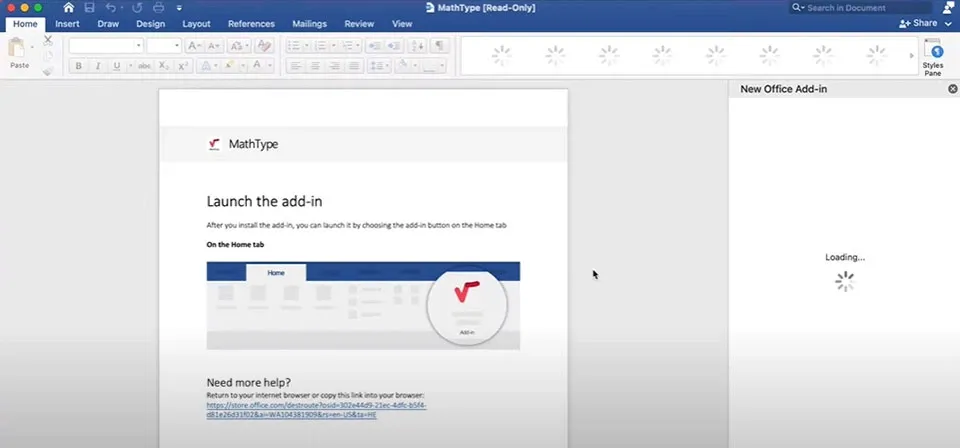
Bước 3: Tiếp theo, Microsoft Office sẽ mở đường link bằng ứng dụng liên kết. Ở đây, ứng dụng liên kết sẽ là Word 2016.
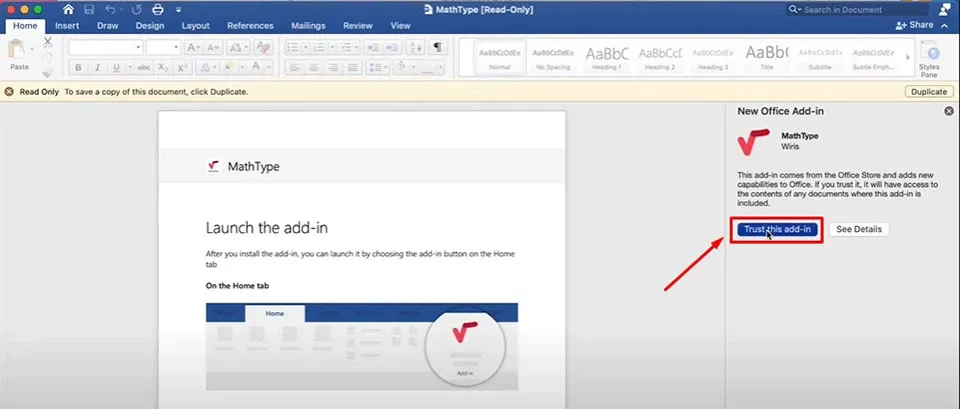
Bước 4: Ở cột New Office Add-in nằm bên phải, bạn hãy nhấn vào nút Trust this add-in để cấp quyền một lần nữa cho add-in của MathType.
Tìm hiểu thêm: Thủ thuât nhận ngay 5 khẩu trang than hoạt tính kháng khuẩn miễn phí tại Hà Nội và TP.HCM, bảo vệ mình trong mùa dịch Covid-19
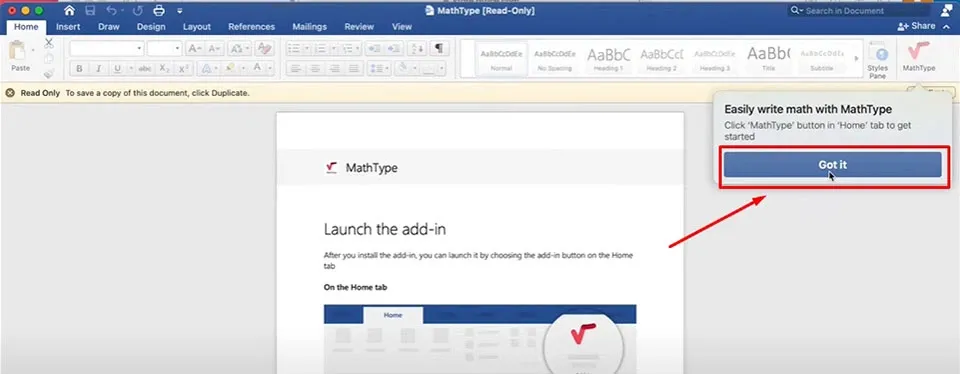
Bước 5: Nhấn vào nút Got it để hoàn thành cài đặt add-in của MathType, sau đó bạn có thể tắt trình soạn thảo văn bản đi.
Như vậy, bạn đã cài đặt xong MathType cho Word thông qua một vài bước rất đơn giản. Bây giờ bạn đã có thể sử dụng phần mềm này trên trình soạn thảo văn bản của mình. Để sử dụng, bạn hãy làm theo các bước sau đây:
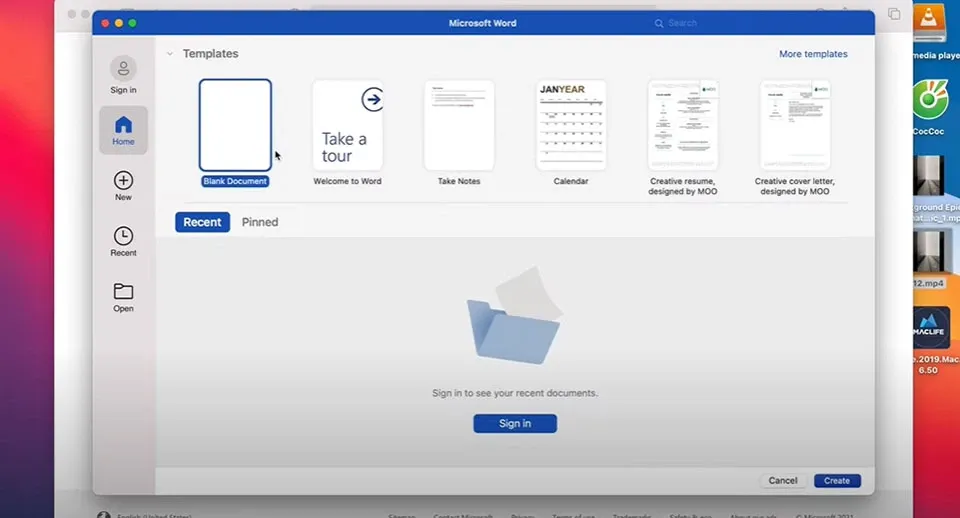
Bước 1: Mở trình soạn thảo văn bản của MacBook lên.
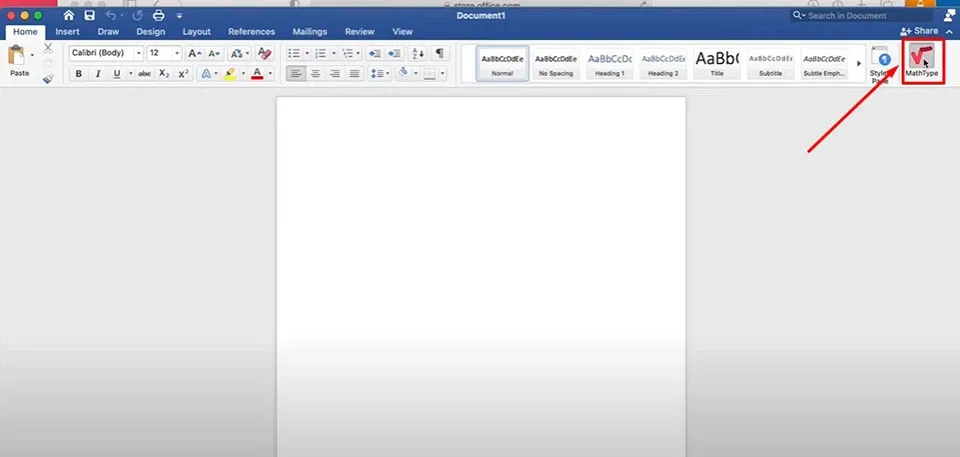
Bước 2: Trong tab Home, bạn hãy di chuyển chuột và nhấn vào mục MathType nằm ở phía cuối bên phải của thanh công cụ.
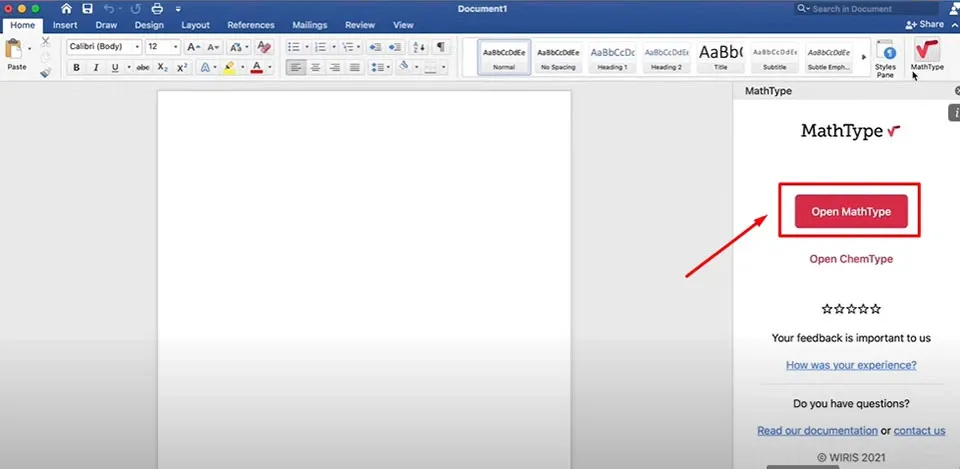
Bước 3: Một cửa sổ nhỏ sẽ hiện ra bên phải của trình soạn thảo văn bản. Tại đây, bạn hãy nhấn vào nút Open MathType.
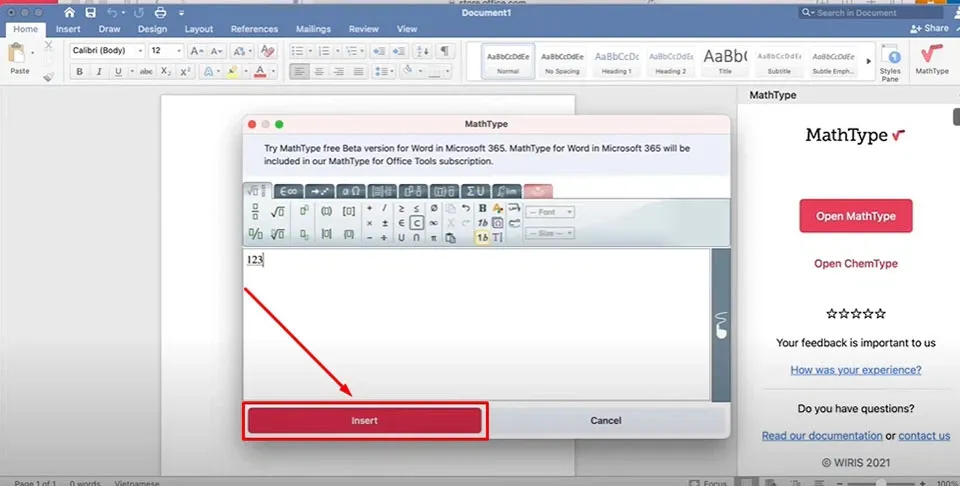
>>>>>Xem thêm: 2 mẹo nhanh khắc phục tình trạng hao pin của iOS 11
Bước 4: Một hộp thoại của MathType sẽ hiện ra trong trình soạn thảo văn bản. Tại đây, bạn có thể chọn các công thức toán học yêu thích và nhấn Insert để chèn chúng vào trong văn bản của mình.
Khi thêm các công thức từ Mathtype, nó sẽ không ảnh hưởng đến bất cứ thao tác nào trên Word. Vì vậy, bạn có thể yên tâm sử dụng phần mềm này để làm việc trên các dữ liệu văn bản của mình nhé.
Xem thêm:
Muốn hiện thanh công cụ trong Word thì bạn hãy dùng 4 cách này
Là dân văn phòng, bạn đã biết cách sửa lỗi không căn lề được trong Word chưa?
5 mẹo in văn bản trong Word mà bạn nên biết